
Night Shift は macOS Sierra 10.12.4 で導入された新機能であり、iOS ユーザーであればすでに よく知っているかもしれません 。これを有効にして Mac に設定する方法は次のとおりです。

Night Shift は、画面の色温度を変更して、深夜に目に優しい暖かい光を発します。これは、画面が通常発する明るい青色の色合いは、太陽が沈むと非常に厳しい場合があるためです。
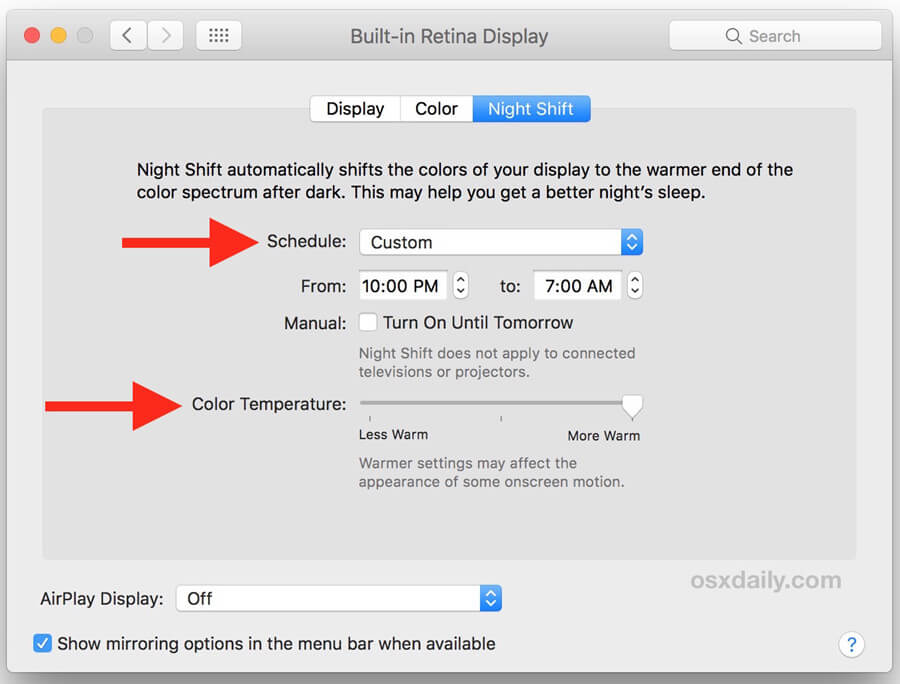
これまで Mac ユーザーは、ほぼ同じことを行う F.lux というアプリを使用していたと思われますが、今では macOS にその機能が組み込まれています。また、Night Shift は F.lux ほどディスプレイを暖かくしませんが、 、ほとんどのカジュアルユーザーにとっては依然として優れています。設定方法は次のとおりです。
夜勤の設定方法

まず、システム環境設定を開きます。ドックにシステム環境設定がある場合はドック アイコンをクリックするか、Finder で「アプリケーション」フォルダを開いて「システム環境設定」をクリックします。
次に「ディスプレイ」をクリックします。
上部の「Night Shift」タブを選択します。
「スケジュール」の横にあるドロップダウンメニューをクリックします。
「カスタム」または「日の出から日没まで」を選択できます。 「カスタム」を選択すると、Night Shift を自動的に有効または無効にする特定の時刻を設定できます。一方、後者のオプションでは、太陽が沈む時刻と昇る時刻に基づいて Night Shift を自動的にオンまたはオフにします。
色温度を選択したら、その下のスライダーを使用して、Night Shift で使用する色温度を選択します。スライダーを右に動かすほど、色温度は暖かくなります。
これらの設定は自動的に保存されるため、設定後はシステム環境設定を閉じて、通常どおり Mac での操作に戻ることができます。好みの色温度バランスを見つけるには少し時間がかかるかもしれませんが、コンピューター画面の前で過ごす夜がもっと耐えられるものになることを願っています。

NightShifter を使用してメニューバーから色温度を調整する
システム環境設定から色温度を調整するのは難しくありませんが、特に色に敏感な作業をしている場合には、レベルをすぐに上げたり下げたりしたい場合があります。
無料のアプリケーションである NightShifter を使用すると、メニュー バーから Night Shift のオンとオフをすばやく切り替えることができます。色温度を素早く調整することもできます。
ダイヤルを上下に動かすだけで、すべてが多少赤くなります。
このアプリケーションの最新バージョンは 、リリース ページ からダウンロードできます。このアプリケーションは、2 つのバージョンが含まれた ZIP フォルダーで提供されます。1 つは上記のメニュー バー バージョン、もう 1 つは「shifter」と呼ばれるコマンド ライン バージョンです。
「NightShifter」をアプリケーションフォルダーにドラッグするだけでインストールできます。特に使用する場合を除き、コマンド ラインのバージョンを気にする必要はありません。 NightShifter を初めて起動するには、 未承認の開発者が作成したアプリケーションを開く方法を 知る必要があります。その後は正常に動作します。

Flux はより強力な代替手段です
Night Shift には組み込まれているという利点があり、NightShifter ではもう少し制御できますが、 Flux ではさらに強力な機能が提供されます 。この無料アプリケーションは、Night Shift と同じ画面着色機能を提供しますが、あらゆる種類のクイック機能を備えたメニュー バー アイコンが付属しています。これと Night Shift を同時に使用しないでください。どちらかを選択してください。ただし、Mac で Flux を使用することに決めた場合は、いつでもメニュー バー アイコンにアクセスできるようになります。
ここから、1 時間、または現在のアプリケーションを使用しているときはいつでも、画面の色合いを無効にすることができます。これは、特定のアプリケーションを使用するときに正確な色を必要とするデザイナーや写真編集者に最適です。組み込みの Night Shift 機能を使用してこの機能を取得する方法はありません。そのため、これに興味がある場合は代わりに Flux を使用することを検討してください。





